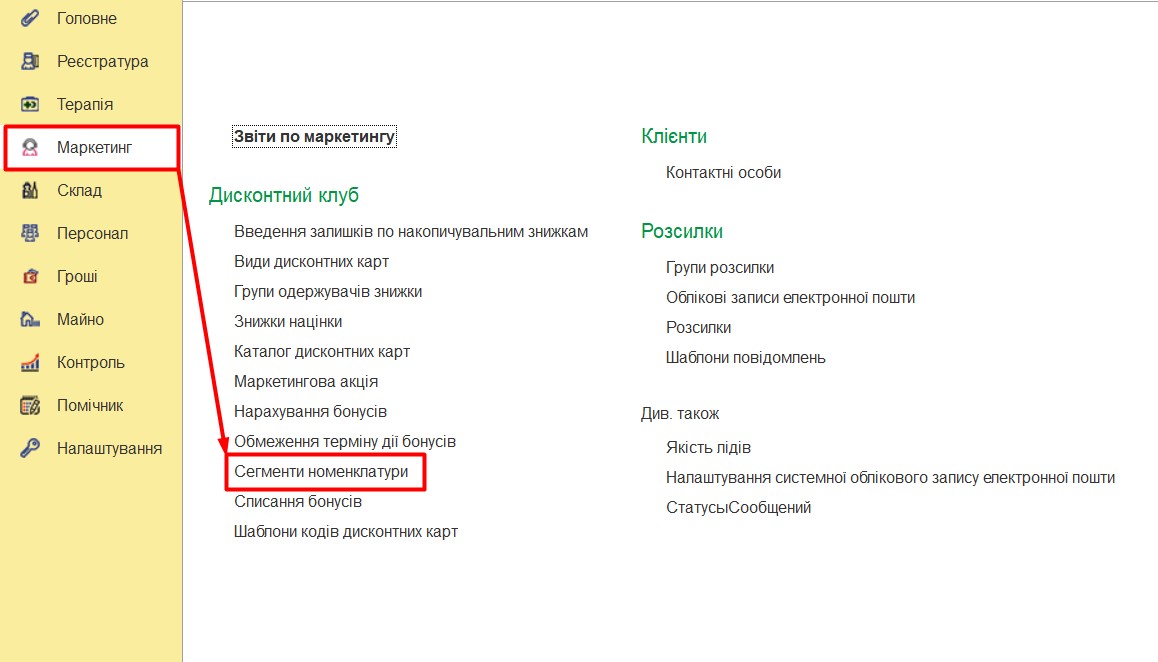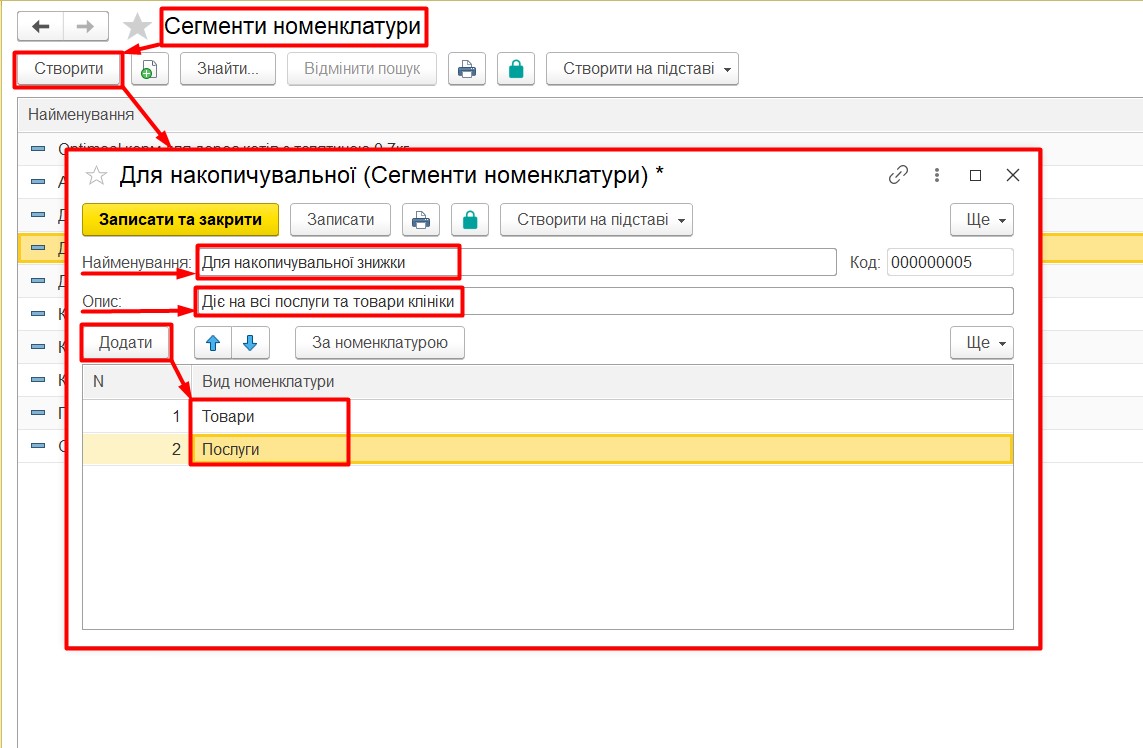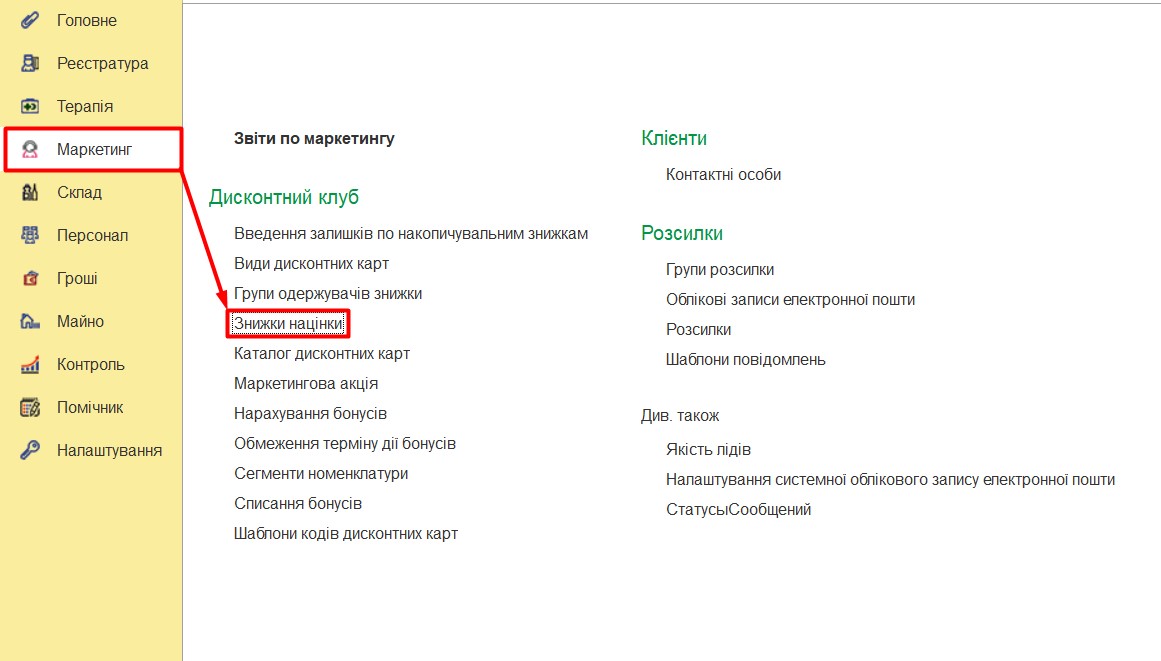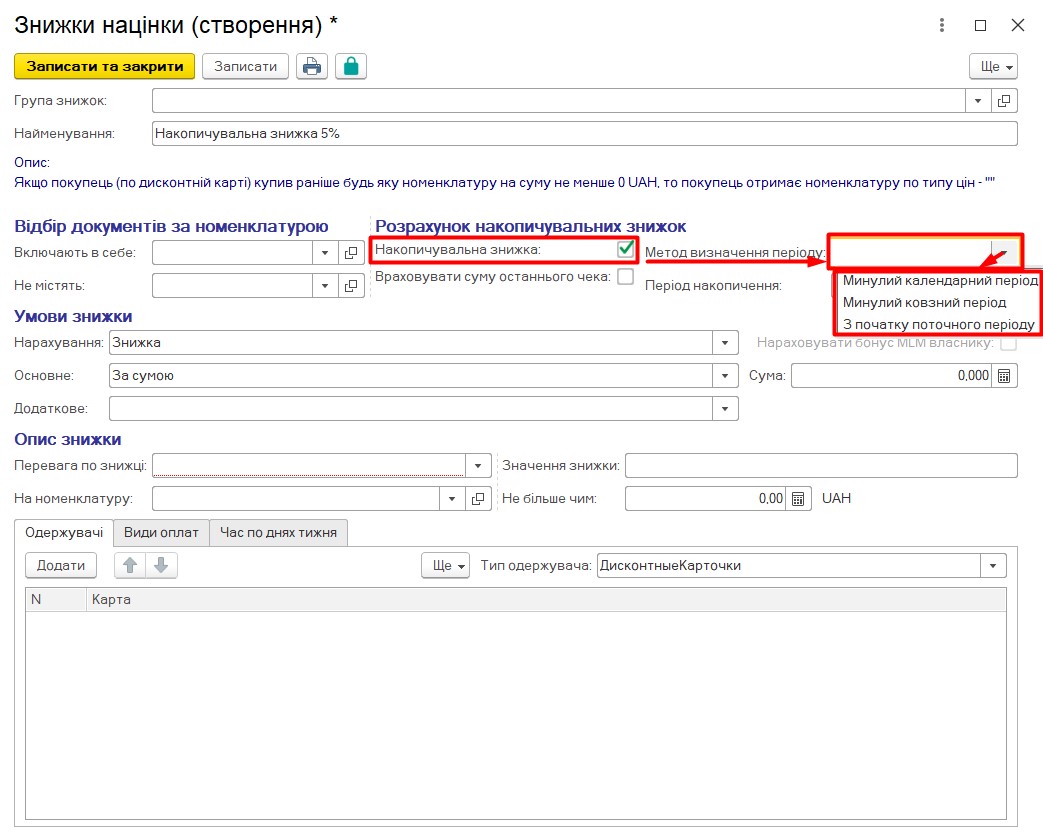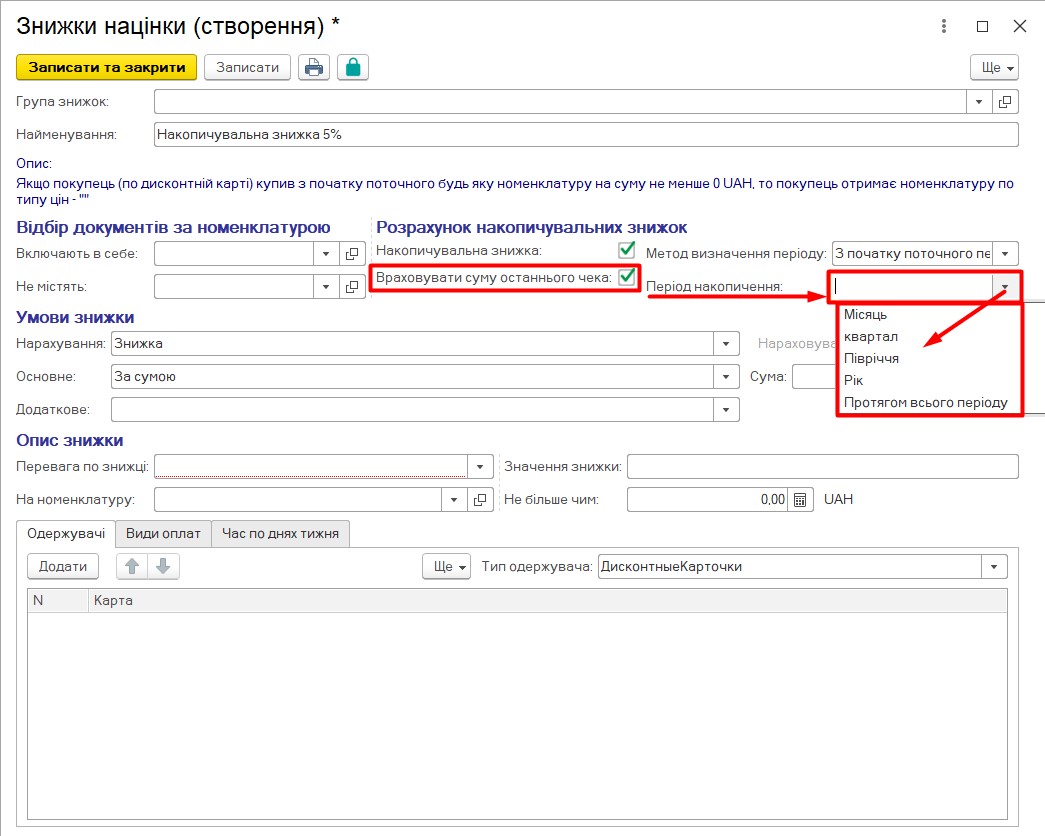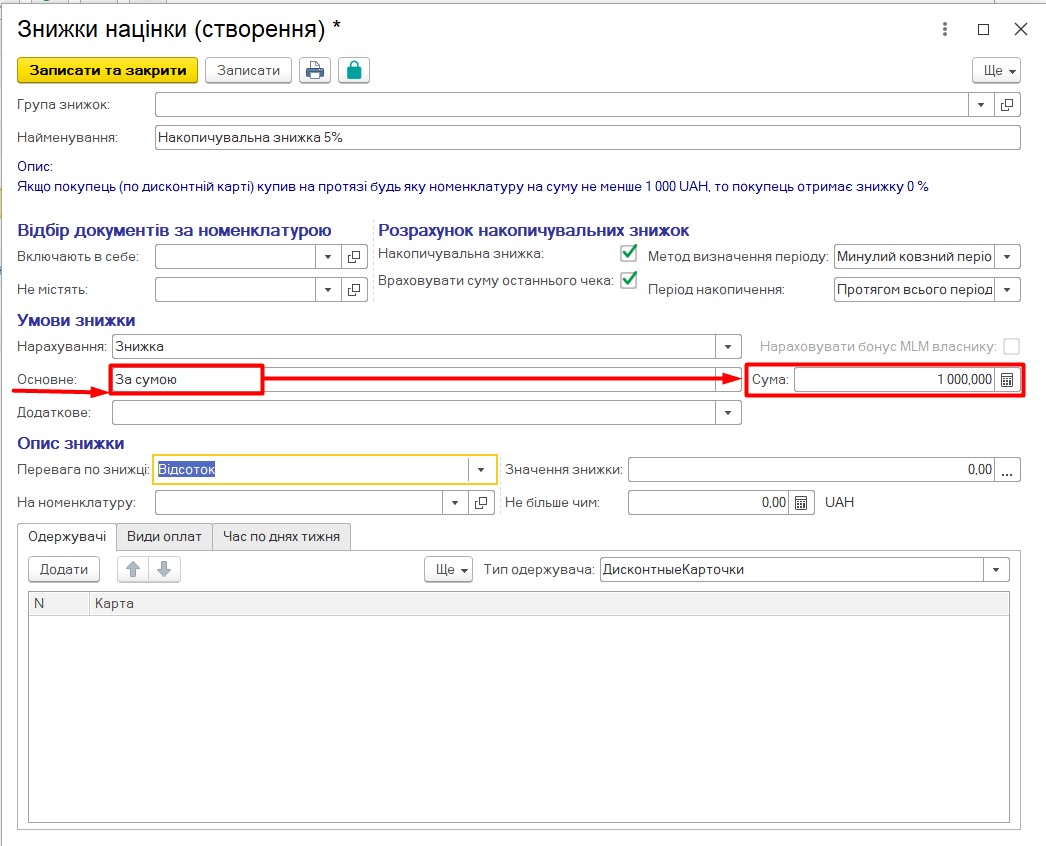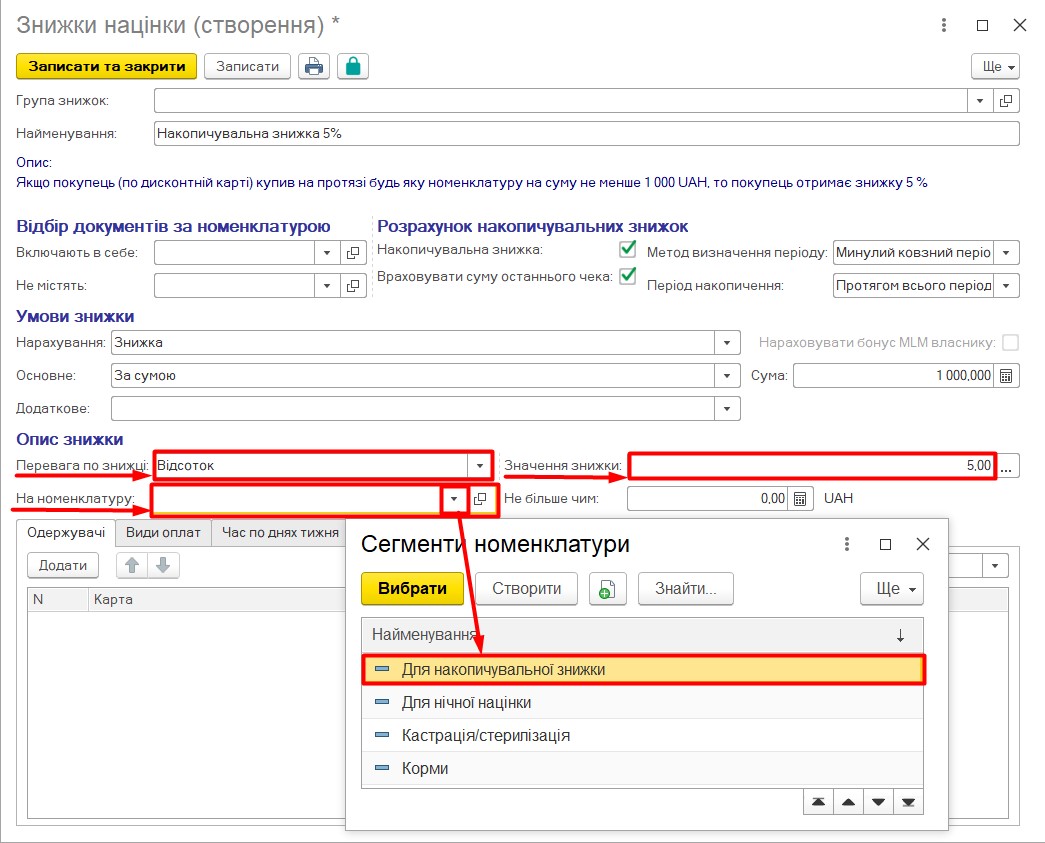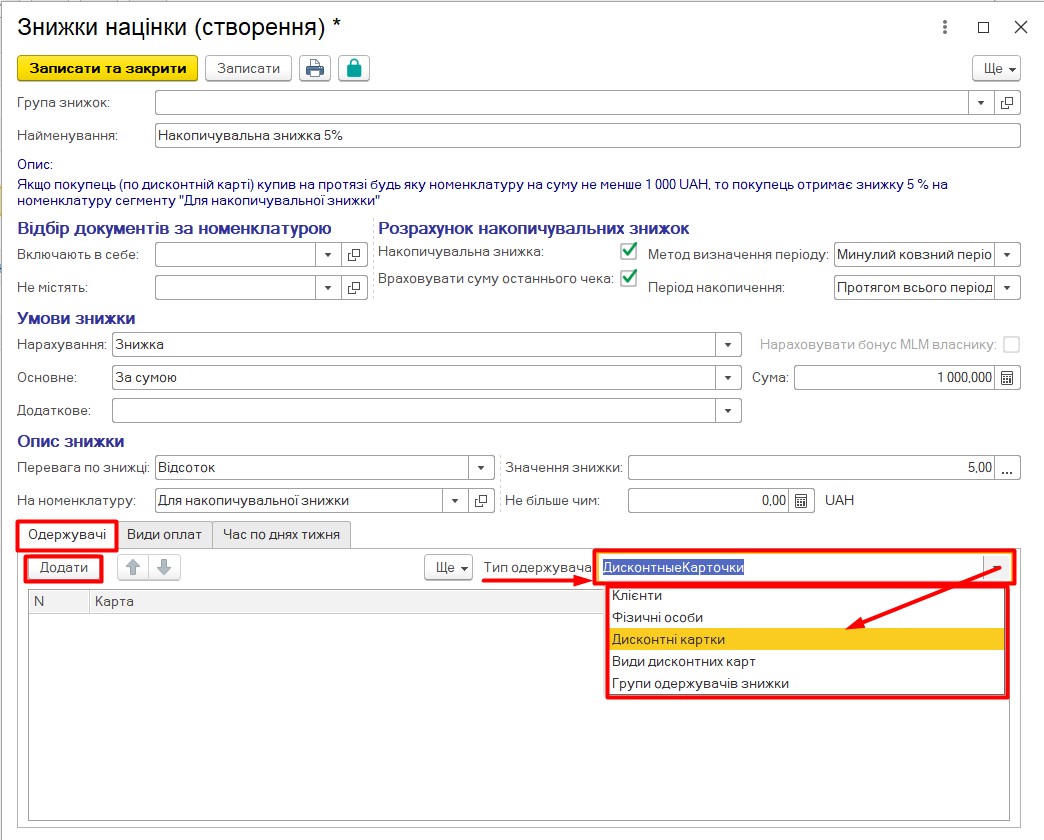Накопичувальна знижка. Як створити знижку із накопичувальними %
Покрокова інструкція
Накопичувальна програма – вид програми заохочення постійних покупців, в якій величина знижки чи бонусу залежить від суми здійснених покупок.
Механізм створення Накопичувальної знижки розглянемо на прикладі створенні Накопичувальної знижки 5%
Сегменти номенклатури
Крок 1. Відчиняємо розділ Сегменти номенклатури. У цьому розділі ми створюємо Сегменти – групи товарів, на які буде діяти знижка (Мал. 1).
Сегмент може бути універсальним для усіх дисконтних акцій (наприклад, усі товари та послуги які продаються у вашій клініці, або певна група – тільки послуги або тільки окрема товарна позиція). Залежно від того, для чого Ви будете використовувати цей сегмент, задайте йому назву.
Створюємо сегмент номенклатури «Для накопичувальної знижки 5 %». У описі вказуємо задачу даного сегменту.
У блоці “Додати” додаємо групи товарів/послуг або конкретну номенклатуру з продажу якої буде накопичуватися сума для знижки (Мал. 2).
Знижки націнки
Крок 2. Створюємо саму знижку у розділі Знижки націнки (Мал. 3).
1. Заповнюємо ім’я – «Накопичувальна знижка 5%»
2. Опис програма збирає сама з обраних вами пунктів при створенні знижки. По цьому опису перевіряємо в кінці, чи правильно ми задали умову знижки.
3. Ставимо галочку Накопичувальна знижка і вибираємо період в якому буде накопичуватися сума для отримання клієнтом знижки (Мал. 4).
Приклад: вибираємо «З початку поточного періоду» і вказуємо період накопичування «Протягом усього періоду». Це буде означати, що сума для знижки накопичується протягом усього періоду роботи з клієнтом.
Враховувати суму останнього чека – означає, що сума поточного (чека, що вибивається на даний момент) теж враховується в загальній сумі і якщо саме ця сума доповнить оборот до потрібної по умові цифри, тоді знижка подіє вже в цьому чеці (Мал. 5).
Основна умова – По сумі.
Значення – сума починаючи з якої буде діяти знижка (Мал. 6).
4. Опис знижки:
Для Накопичувальної переваги по знижці обираємо:
- Переваги по знижці – Відсоток
- Значення знижки – 5
- На номенклатуру – підтягуємо сегмент, на який буде поширюватися ця знижка (Мал. 7).
Також можна вказати межі знижки. Наприклад, не більше ніж 100 грн – це означає, що максимальна сума знижки по кожному рядку в чеку в гривнях буде = 100.
5. Для знижки можна задати умову по Типу одержувача (Мал. 8):
– Одержувачі + вибрати ти отримувачів + додати список
Приклад 1: Тип одержувача Клієнти + Додаємо список клієнтів із нашої картотеки (Мал. 9). Дана знижка буде діяти на вказаних клієнтів при розрахунку.
Мал. 9
Мал. 9 Додаємо список клієнтів із картотеки
Приклад 2: Тип одержувача види дисконтних карт + Додаємо список дисконтних карт на які будуть поширюватися знижка (Мал. 10).
Мал. 10
Мал. 10 Додаємо список дисконтних карт на які будуть поширюватися знижка
Так можна потрапити в Каталог дисконтних карт (Мал. 11)
Мал. 11
Мал. 11 Так можна потрапити в Каталог дисконтних карт
Створюємо індивідуальні карти клієнтів під цю знижку чи універсальну карту (вона може знаходитися у касира) (Мал. 12).
Мал. 12
Мал. 12 Створюємо індивідуальні карти клієнтів
Найменування для універсальної карти – Заохочувальна знижка 10%, (для індивідуального клієнта вибрати через три крапки Власник карти).
Період дії – якщо потрібно вказуємо період дії дисконтної карти, для безстрокових карт можна залишити поле незаповненим.
Тип карти – Вибрати зі списку (Мал. 13).
Мал. 13
Мал. 13 Вибираємо тип карти
Вид карти – вибираєте із видів дисконтних карт (ми створювали в Кроці 1 Заохочувальну знижку 10%).
Код карти – ввести штрих код. «Записати та закрити». Створена карта з’явиться у розділі дисконтних карт (Мал. 14). Вибираємо її для участі в умовах знижки.
Мал. 14
Мал. 14 Карта в розділі дисконтних карт
6. Також знижка може бути прив’язана до виду оплат (Мал. 15).
Мал. 15
Мал. 15 Прив’язати знижки до виду оплат
Наприклад, для виду оплат Готівка – знижка буде діяти тільки при готівкових розрахунках.
7. Знижка може бути налаштована по дням тижня (на конкретні часові проміжки) (Мал. 16).
Наприклад:
Мал. 16
Мал. 16 Налаштовуємо знижку для конкретних днів тижню і проміжків часу дії
Дана знижка буде діяти тільки по неділям з 8 до 12 годин.
8. Перевіряємо алгоритм дії нашої знижки (Мал. 17).
Мал. 17
Мал. 17 Алгоритм дії нашої знижки
«Записати і зачинити».
Мал. 18
Мал. 18 Зберігаємо знижку
Маркетингова акція
Крок 3. – Щоб знижка почала діяти створюємо Маркетингову акцію (Мал. 19).
Мал. 19
Мал. 19 Створюємо Маркетингову акцію
Заповнюємо форму:
– найменування знижки
– опис (можна коротко)
– період дії (початок/кінець)
Мал. 20
Мал. 20 Заповнюємо форму Маркетингової акції
«Додати» – вибираємо клініку, для якої буде діяти маркетингова акція – підтягуєте знижку із списку – «Провести і зачинити ».
Коли маркетингова акція з’явиться у списку «Маркетингова акція» ця знижка стане активною. Знижка буде працювати в указаному Маркетинговою акцією часовому періоді.